© Ground Picture/Shutterstock.com
Zoom a fait sensation du jour au lendemain pendant la pandémie de COVID-19. Qu’il s’agisse d’hommes d’affaires, d’enseignants ou d’étudiants, Zoom permet à des personnes d’horizons différents d’interagir les unes avec les autres tout en étant séparées. Saviez-vous que l’application a été développée en 2012 ? Oui, c’est vrai !
Que vous soyez étudiant ou employé, vous devez savoir utiliser Zoom et avoir l’air soigné dans les réunions. Bien sûr, vous êtes libre de porter ce que vous voulez sur votre moitié inférieure car cela n’est pas visible sur l’écran Zoom ! Mais qu’en est-il de votre visage et du haut du corps ?

Avant de commencer votre réunion Zoom, prendre le temps d’améliorer votre apparence est payant. Vous pouvez obtenir de l’aide à partir de quelques facteurs, notamment l’éclairage de votre pièce, la qualité de la caméra et votre arrière-plan. Heureusement, la dernière version de Zoom offre de nombreuses options pour ajouter des retouches à votre visage et à votre arrière-plan.
Qu’il s’agisse de flouter les imperfections de votre visage ou de transformer votre appareil photo en HD, vous pouvez bien paraître sur Zoom de plusieurs façons. Passons en revue l’ensemble du processus étape par étape.
Étape 1 : Habillez-vous
Beaucoup de gens pensent qu’ils n’ont pas besoin de s’habiller pour les réunions Zoom. Cependant, cela ne devrait pas être le cas. Si vous voulez avoir l’air professionnel et présentable, vous devez vous habiller correctement et convenablement. La meilleure façon de s’habiller pour bien paraître sur Zoom est de faire semblant d’assister à une session en personne.
Prenez votre douche matinale habituelle et portez une tenue que vous portez habituellement au travail. Il peut s’agir d’un polo élégant ou d’une chemise habillée associée à un manteau ou un blazer. La chose la plus importante est de choisir la couleur qui apparaît bien sur l’appareil photo. En règle générale, les vêtements clairs et de couleur unie sont les meilleurs choix pour les réunions Zoom.
Alors, choisissez une jolie tenue de couleur rouge, bleue ou verte et évitez les couleurs sombres comme le noir ou le bleu marine. Vous devez également éviter les motifs distrayants, tels que les motifs floraux, les imprimés léopard ou les rayures, car ils ne seront pas beaux devant la caméra.
N’oubliez pas que vous ne pouvez pas avoir l’air prêt pour le travail en pyjama ! Mais si vous n’êtes pas d’humeur à vous habiller complètement, vous pouvez le faire juste pour la taille. Oui, vous pouvez porter une belle chemise habillée par-dessus votre pyjama préféré et assister à un appel Zoom. Cependant, cela ne fonctionnera que si vous n’aurez pas à vous lever pendant la réunion.
 Mieux vaut s’habiller professionnellement dans vos appels Zoom.
Mieux vaut s’habiller professionnellement dans vos appels Zoom.
©Girts Ragelis/Shutterstock.com
Étape 2 : Appliquez un baume à lèvres pour éviter les distractions
Si le temps est sec dans votre région, vous devriez appliquer un baume à lèvres avant d’assister à la réunion. Il est courant que les gens se lèchent les lèvres lorsqu’elles deviennent sèches et gercées. C’est considéré comme non professionnel, surtout quand vous le faites fréquemment pendant la réunion. Cela distrait non seulement les autres membres, mais aussi vous-même.
Bien sûr, les lèvres sèches et gercées ne vous feront pas aussi bien paraître sur Zoom. Le mieux est de trouver un baume à lèvres transparent qui vous apportera la douceur désirée. Alternativement, vous pouvez également opter pour un baume à lèvres de couleur naturelle. Léchez vos lèvres pour vérifier si elles ont besoin d’hydratation.
Vous pouvez également appliquer du rouge à lèvres ou du brillant à lèvres pour ajouter une touche de couleur à votre visage. Nous savons tous à quel point notre peau devient pâle lorsque nous n’en prenons pas soin ! Heureusement, le rouge à lèvres vous rendra présentable.
 Mettre du baume à lèvres avant votre rendez-vous est une bonne idée pour éviter de vous lécher les lèvres !
Mettre du baume à lèvres avant votre rendez-vous est une bonne idée pour éviter de vous lécher les lèvres !
©Prostock-studio/Shutterstock.com
Étape 3 : Ajoutez des retouches à votre Visage
Si vous pensez toujours que le rouge à lèvres n’a pas fonctionné, vous pouvez prendre le problème en main maintenant. Tout d’abord, observez votre peau en profondeur et voyez si elle présente des signes d’huile. S’il y a de l’huile, essuyez-la avec un mouchoir ou du papier buvard jusqu’à ce que votre peau cesse de briller devant l’appareil photo.
Vous pouvez également appliquer une crème hydratante teintée sur votre visage pour uniformiser la peau. N’oubliez pas de ne pas en faire trop et n’utilisez qu’une quantité de la taille d’un pois. Une autre chose sur laquelle se concentrer est de bien mélanger le produit dans votre peau, afin qu’il n’ait pas l’air”gâteau”à la caméra.
Si votre visage a toujours l’air moite ou gras, vous pouvez le fixer avec une poudre qui correspond au teint de votre peau. De cette façon, votre peau aura une texture naturelle et uniforme.
Si vous ne voulez faire aucun de ces efforts pour bien paraître, vous pouvez simplement choisir le Option Retoucher mon apparence dans l’application Zoom. Pour cela :
Ouvrez le menu Paramètres dans l’application. Ensuite, cliquez sur l’option Vidéo. Cochez la case à côté de Retoucher mon apparence, et voyez toutes vos imperfections et marques s’estomper.
C’est l’option la plus simple pour bien paraître sur Zoom !
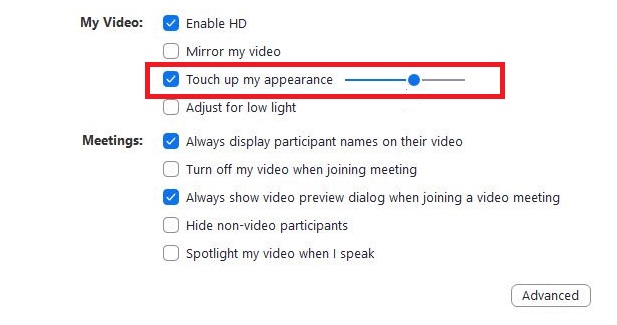 Activez la fonctionnalité Touchez mon apparence sur Zoom.
Activez la fonctionnalité Touchez mon apparence sur Zoom.
Étape 4 : Choisissez la meilleure disposition des sièges
Une fois que vous avez terminé votre relooking, choisissez la disposition des sièges idéale pour bien paraître sur Zoom. Assurez-vous que vous faites face à la fenêtre, car la lumière naturelle vous donne une bien meilleure apparence que la lumière artificielle. Assurez-vous également que la fenêtre est juste en face de vous, afin que la lumière du soleil tombe également des deux côtés de votre visage.
Si vous vous asseyez en face de la fenêtre, surtout le matin, la lumière du soleil vous fera paraître assez sombre. Alors, investissez du temps dans le choix de la disposition des sièges appropriée qui vous fera bien paraître tout le temps.
 S’asseoir devant une fenêtre, si vous le pouvez, est une bonne idée pour avoir même la lumière du soleil sur votre visage.
S’asseoir devant une fenêtre, si vous le pouvez, est une bonne idée pour avoir même la lumière du soleil sur votre visage.
©Girts Ragelis/Shutterstock.com
Étape 5 : Améliorez l’éclairage de votre pièce
Si votre pièce n’accueille pas la lumière naturelle, vous pouvez améliorer l’éclairage de plusieurs façons. Par exemple, vous pouvez placer quelques lampes devant et sur les côtés de votre visage ou derrière votre ordinateur portable. Les meilleurs emplacements incluent les angles de 10 heures et 2 heures de votre visage. Cette position garantit que vos yeux ne seront pas éblouis.
Si votre visage semble trop lumineux à cause des lampes, vous pouvez coller une note autocollante jaune dessus pour paraître plus naturel. Il est préférable d’utiliser des lumières plus petites lors de votre réunion Zoom.
 Si la configuration de votre bureau n’a pas beaucoup de lumière naturelle, vous pouvez utiliser des lampes pour vous aider.
Si la configuration de votre bureau n’a pas beaucoup de lumière naturelle, vous pouvez utiliser des lampes pour vous aider.
©Raimunda-losantos/Shutterstock.com
Étape 6 : Configurez votre appareil photo
Maintenant, il est temps de configurer votre appareil photo pour qu’il apparaisse correctement sur Zoom. Le placement idéal de la caméra est au niveau de vos yeux. Ainsi, que vous utilisiez une tablette, un ordinateur portable ou un téléphone, assurez-vous qu’il est aligné avec vos yeux.
Une position de caméra trop basse n’affichera pas une bonne vue de votre visage pour les autres membres de la réunion. Malheureusement, cela montrera votre double menton sur la caméra. Au lieu de cela, empilez des objets épais ou des livres sous votre ordinateur portable pour que la caméra atteigne le niveau de vos yeux. Vous pouvez également faire la même chose avec vos autres appareils.
 Gardez la caméra à au niveau des yeux.
Gardez la caméra à au niveau des yeux.
©fizkes/Shutterstock.com
Étape 7 : Choisissez le meilleur arrière-plan
Légende : Choisissez un arrière-plan virtuel au lieu d’effacer mettez le bazar dans votre chambre
Après avoir configuré votre caméra, l’étape suivante consiste à prendre soin de votre arrière-plan Zoom. Recherchez un espace avec un minimum de distractions (piles de vêtements ou autres déchets), de préférence un mur uni avec des motifs simples, des œuvres d’art, une télévision ou une étagère. Les arrière-plans simples semblent plus professionnels pour les réunions Zoom.
Vous pouvez également choisir un arrière-plan virtuel sur l’application Zoom si votre pièce est trop encombrée ou en désordre. Pour ce faire, ouvrez Paramètres sur l’application et cliquez sur Arrière-plan virtuel. Choisissez n’importe quelle photo générique parmi les options disponibles et téléchargez votre photo pour changer votre arrière-plan.
Choisissez un arrière-plan simple comme un bureau ou un salon pour avoir l’air professionnel lors de l’appel Zoom. Alternativement, vous pouvez créer un jardin ou garer votre arrière-plan Zoom au lieu d’un centre-ville animé.
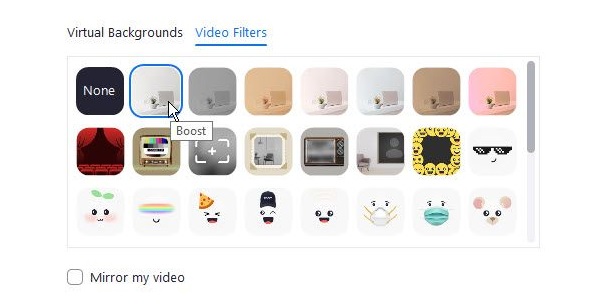 Zoom vous permet de choisir un arrière-plan virtuel si votre arrière-plan est trop salissant !
Zoom vous permet de choisir un arrière-plan virtuel si votre arrière-plan est trop salissant !
Étape 8 : Positionnez-vous devant la caméra
Maintenant, positionnez-vous correctement devant la caméra. Certaines caméras ont un objectif relativement grand angle, ce qui peut vous donner l’impression d’être assis plus près que vous ne l’êtes réellement. La règle d’or consiste à mesurer la différence entre vous et votre appareil photo avec votre bras. Autrement dit, la distance devrait être d’un bras.
Asseyez-vous au centre de l’appareil photo sans trop . Vous devez également vous asseoir droit pour que l’appareil photo capture tout votre visage. Vos yeux doivent être positionnés dans le tiers supérieur de l’écran de votre ordinateur portable. Laissez un peu d’espace au-dessus de votre tête et gardez vos aisselles en bas de l’écran.
 Positionnez-vous devant l’appareil photo afin qu’il y ait de l’espace au-dessus de votre tête et que vos aisselles soient en bas.
Positionnez-vous devant l’appareil photo afin qu’il y ait de l’espace au-dessus de votre tête et que vos aisselles soient en bas.
©Ground Picture/Shutterstock.com
Étape 9 : Assurez-vous que vous avez l’air bien sur l’écran Zoom
Enfin, il est temps de prévisualiser votre apparence sur l’appareil photo de Zoom avant de participer à la réunion. Vous pouvez également vous voir dans l’application Zoom. Si vous pensez avoir besoin de la dernière retouche, faites-la immédiatement. Vous devriez également voir si votre tenue semble appropriée pour la réunion à laquelle vous assistez.
Soyez simplement confiant et sentez-vous bien dans votre apparence sur l’écran de prévisualisation. C’est la clé pour bien paraître dans les réunions Zoom. Prenez une minute ou deux pour ajuster la position de votre caméra, la disposition des sièges, la lumière et la tenue, et enfin, rejoignez la réunion !
 Avant de rejoindre la réunion, vérifiez votre apparence et assurez-vous d’avoir l’air sur le point !
Avant de rejoindre la réunion, vérifiez votre apparence et assurez-vous d’avoir l’air sur le point !
©Ground Picture/Shutterstock.com
Réflexions finales
Zoom rapproche les gens sur une seule plateforme de différentes parties du monde. Vous pouvez non seulement parler en audio, mais aussi voir les visages d’autres personnes dans l’application, ce qui vous donne l’impression d’interagir avec eux en personne. Cependant, si vous ne savez pas comment bien paraître sur Zoom, votre expérience risque d’être gâchée.
Pour bien paraître sur Zoom, vous devez porter vos vêtements de travail et ajouter des retouches à votre visage. Le moyen le plus simple est de sélectionner l’option Retoucher mon apparence sur Zoom et de profiter d’un look fantastique lors de la réunion. Cela aussi, sans faire beaucoup d’effort !
Comment bien paraître sur Zoom : Un guide étape par étape FAQ (Foire aux questions)
Comment puis-je regarder plus attrayant sur Zoom ?
Vous pouvez être plus attrayant sur Zoom en vous habillant avec vos vêtements de travail et en ajoutant des retouches à votre visage. Cela comprend l’application d’un baume à lèvres, l’élimination de la sueur de votre visage et l’application d’une crème hydratante teintée pour avoir un teint uniforme. Vous pouvez également utiliser la fonction Retoucher mon apparence sur Zoom pour éviter les tracas.
Ensuite, concentrez-vous sur l’éclairage et l’arrière-plan de votre pièce et asseyez-vous devant la fenêtre pour une luminosité équilibrée sur votre visage. Ensuite, asseyez-vous devant la caméra et assurez-vous que la distance entre vous et l’ordinateur portable est d’un bras. Enfin, prévisualisez-vous sur la caméra Zoom, puis rejoignez la réunion.
Y a-t-il un filtre de beauté sur Zoom ?
Il n’y a pas de filtre de beauté spécifique sur Zoom, mais vous avez une option Retoucher mon apparence qui floute parfaitement vos imperfections et votre texture inégale. Vous pouvez également changer la couleur de vos sourcils et de vos lèvres avec cette fonctionnalité.
Quelle est la meilleure couleur à porter pour une réunion Zoom ?
Vous devez porter des couleurs unies et vives pour que vos réunions Zoom se démarquent devant arrière-plans unis. Ceux-ci peuvent être rouges, bleus, bleu sarcelle, verts ou violet clair. Cependant, vous pouvez également porter des couleurs sombres, comme le marron ou le bleu roi, si vous êtes assis devant un fond blanc. Assurez-vous d’avoir l’air présentable quelle que soit la couleur que vous portez.
Quelle est la meilleure position de caméra pour Zoom ?
La position idéale pour la caméra est directement à votre visage ou légèrement au-dessus et face vers le bas. Ne positionnez jamais une caméra trop bas, car cela rendra votre double menton ou vos poils de nez plus visibles. Asseyez-vous toujours juste devant la caméra à une distance d’un bras de l’ordinateur portable ou de l’ordinateur pour bien paraître sur Zoom.
Vous devez également tenir compte de la direction de la lumière lors du positionnement de votre appareil photo. Assurez-vous que la lumière tombe directement sur votre visage pour que l’appareil photo vous capture au mieux.
Qu’est-ce qu’il ne faut pas porter lors d’un appel Zoom ?
Si vous assistez à un appel professionnel sur Zoom, vous ne devez jamais apparaître dans vos vêtements décontractés. Cela signifie ne pas porter de casquettes, de débardeurs ou de boxers même si vous n’avez pas à vous lever pendant la réunion. De plus, ne portez que des vêtements avec quelques motifs ou rayures et évitez les motifs gênants tels que l’imprimé guépard. De tels vêtements peuvent avoir fière allure en personne, mais ils ne semblent pas professionnels devant la caméra.
Lorsque vous vous préparez pour l’appel Zoom, prévisualisez-vous toujours dans l’appareil photo pour voir comment vous apparaissez devant l’arrière-plan. En règle générale, les vêtements plus sombres sur des arrière-plans clairs et les nuances plus claires sur des arrière-plans sombres fonctionnent parfaitement.
Quel arrière-plan convient le mieux à Zoom ?
Les arrière-plans neutres avec un minimum de distractions sont meilleur pour Zoom. Assurez-vous que vous n’avez pas de ton jaune dans votre environnement, car il n’apparaît pas trop bien à la caméra. Au lieu de cela, optez pour le bleu car il vous rend plus visible.